আমরা সাধারণত আমাদের প্রাত্যহিক জীবনকে পরিবার, কাজ, অবসর এবং অন্যান্য হিসেবে ভাগ করে থাকি। একই ধরনের প্রবণতা দেখা যায় আমাদের প্রাত্যহিক জীবনের ই-মেইল চালাচালির ক্ষেত্রেও। আর তাই আমাদের মধ্যে অনেকেরই মাল্টিপল ই-মেইল অ্যাকাউন্ট থাকা এক স্বাভাবিক ব্যাপারে পরিণত হয়েছে। আমরা এমন এক যুগে বাস করছি, যেখানে ন্যূনতম দুটি ইনবক্স থাকা খুব স্বাভাবিক ব্যাপার। একটি কাজের জন্য এবং অপরটি পার্সোনাল কাজে ব্যবহারের জন্য। ই-মেইল চালাচালির ক্ষেত্রে এটি এক দারুণ ব্যবস্থা, কেননা উভয় ধরনের ই-মেইলের মিশ্রণ বিভ্রান্তি সৃষ্টি করতে পারে। রেডিক্যাটি গ্রুপের এক প্রতিবেদনে উল্লেখ করা হয়, ব্যবহারকারীর অনুপাত অনুসারে ই-মেইল অ্যাকাউন্টের গড় সংখ্যা বর্তমানে ১.৭৫ এবং ২০২২ সালের মধ্যে এ সংখ্যা বৃদ্ধি পেয়ে হতে পারে ১.৮৬। কোনো কোনো ব্যবহারকারীর তিনটি বা চারটি ই-মেইল অ্যাকাউন্ট থাকতে পারে। একটি ইনবক্স থাকবে শুধু ই-কমার্স সংশ্লিষ্ট ই-মেইলের জন্য, আরেকটি অ্যাকাডেমিক উদ্দেশ্যে এবং তৃতীয়টি কাজের জন্য। এতে কেউ দোষারোপ করতে পারে না। অবশ্য এটিকে সেরা সমাধানও বলা যায় না। ব্যবহারকারীরা এটিকে সবচেয়ে অ্যাক্সেসযোগ্য হিসেবে ভাবতে পারেন। যখন ব্যবসায় ই-মেইল প্রসঙ্গে কথা বলা হয়, তখন এটি ঘটতে পারে বিশেষ করে যাদের পার্সোনাল প্রফেশনাল ইনবক্স এবং একটি টিম ইনবক্স রাখার দরকার তাদের ক্ষেত্রে। এদেরকে যদি একই অ্যাকাউন্টে রাখা হতো, তাহলে কেমন দুর্দান্ত লাগবে কল্পনা করুন? সারা দিন ট্যাব এবং উইন্ডোগুলোর মধ্যে কোনো সুইচিং না থাকায় সময়ও সাশ্রয় হবে? এ ব্যাপারটি যদি আপনার ক্ষেত্রে হয়ে থাকে, তাহলে আপনার জানা উচিত যে একটি ইনবক্সে একাধিক জি-মেইল অ্যাকাউন্ট থাকার কিছু উপায় রয়েছে। এ লেখায় ব্যবহারকারীর উদ্দেশে সম্পূর্ণ প্রক্রিয়াটি তুলে ধরা হয়েছে। এর ফলে আপনার ই-মেইলগুলো শুধু এক জায়গায় কেন্দ্রীভ‚ত করতে পারবেন যাতে আপনার এ কাজের ধারা শতভাগ উন্নত হয়। জি-মেইল অ্যাকাউন্টগুলো মার্জ করার সুবিধা কখনো কখনো বিভিন্ন উদ্দেশ্যে আলাদা অ্যাকাউন্ট থাকা আদর্শ হিসেবে বলা যায়। উদাহরণস্বরূপ, কর্মক্ষেত্রে উৎপাদনশীলতার জন্য ব্যবসায়িক অ্যাকাউন্ট থেকে একটি আলাদা পার্সোনাল অ্যাকাউন্ট থাকা অপরিহার্য। এতে প্রতিটি অ্যাকাউন্ট থেকে প্রচুর পরিমাণের স্থান সাশ্রয় করে। তবে আপনি প্রতিটি ক্ষেত্রে এক একটি ইনবক্সে একাধিক জি-মেইল অ্যাকাউন্ট থেকে কিছু সুনির্দিষ্ট সুবিধা পেতে পারেন।
পার্সোনাল উদ্দেশ্য কেনাকাটা, শিক্ষা এবং অন্যান্য ক্ষেত্রের জন্য বেশ কয়েকটি পার্সোনাল অ্যাকাউন্ট থাকা বিভ্রান্তিকর হতে পারে। তাছাড়া একটি থেকে আরেকটিতে সুইচিংয়ে অনেক সময় ব্যয় হতো। ব্যবসায়ের জন্য আপনার ব্যবসায়ের ইনবক্স থেকে টিমের ইনবক্সে সবসময় সুইচ করার দরকার নেই। এক জি-মেইল ইনবক্সে মাল্টিপল অ্যাকাউন্ট নিচে বর্ণিত পর্যায়ক্রমিক ধাপগুলো ওইসব লোকের জন্য প্রযোজ্য যারা বিভিন্ন ই-মেইল অ্যাকাউন্ট মার্জ করতে চান। এটি একটি প্রাইমারি জি-মেইল অ্যাকাউন্ট, একটি সেকেন্ডারি ইনবক্স থেকে ই-মেইল রিসিভ করা নিয়ে গঠিত। তাদের মধ্যে একটি ব্যবহার করতে পারেন। সুতরাং প্রথম যে সিদ্ধান্তটি নেয়া উচিত তা হলো এটিকে প্রাইমারি অ্যাকাউন্ট হিসেবে বেছে নেয়া, সাধারণত আপনি যেটিকে সবচেয়ে বেশি ব্যবহার করে থাকেন। এরপর নিচে বর্ণিত নির্দেশনা অনুসরণ করে এগিয়ে যেতে পারেন। লক্ষণীয়, এ প্রক্রিয়াটি একটি জি-মেইল অ্যাড্রেসসহ একাধিক গুগল অ্যাকাউন্টের মধ্যে অথবা জি-স্যুটে একই ডোমেইন থেকে দুটি অ্যাকাউন্টের মধ্যে করতে পারেন।
ধাপ-১ : account settings-এ অ্যাক্সেস করুন। নির্বাচিত প্রাইমারি অ্যাকাউন্টে গিয়ার আইকনে ক্লিক করুন এবং “Settings” অপশন সিলেক্ট করুন। এরপর উপরে নেভিগেশনে “Accounts”-এ ক্লিক করুন। এরপর “Send mail as” সেকশনে “Add another email” লিঙ্কে ক্লিক করুন।
অ্যাকাউন্ট সেট করা
ধাপ-২ : আরেকটি ই-মেইল অ্যাড্রেস একটি পপ-আপ ওপেন হবে যেখানে আপনাকে নিচে বর্ণিত তথ্যগুলো পূরণ করতে হবে : এক ইনবক্সে একাধিক জি-মেইল অ্যাকাউন্ট মার্জ করা ইন্টারনেট
আপনার সম্পূর্ণ নাম অথবা বিজনেস ই-মেইলের ক্ষেত্রে টিমের নাম। আপনার সেকেন্ডারি ই-মেইল অ্যাড্রেস। “Treat as an alias”-এর বাম দিকের বক্সটি চেক অথবা আনচেক করুন। যদি আপনি সেকেন্ডারি ইনবক্স থেকে জি-মেইল ইনবক্সে মেসেজ সেন্ড এবং রিসিভ করতে চান, তাহলে এটি চিহ্নিত করে রাখা উচিত। এ ছাড়া যদি একটি গ্রæপ মেইলিং লিস্ট থেকে মেসেজ সেন্ড করার দরকার হয়, তাহলেও এটি চেক করে রাখুন। এবার অন্য কোনো ব্যবহারকারী অথবা অ্যাকাউন্টের পক্ষ থেকে যদি ই-মেইল সেন্ড করার দরকার হয়, তাহলে আপনার জন্য উচিত হবে এটি আনচেক করা। এটি প্রতিটি ক্ষেত্রের ওপর নির্ভর করে। তাই এ অপশন সম্পর্কে আরও জানতে আপনার উচিত গুগল আর্টিকেলটি দেখে নেয়া।
Treat as an alias চেকবক্স আনচেক করা চেকবক্সের নিচে একটি লিঙ্ক রয়েছে যা অফার করে “Specify a diff erent reply-to address” শিরোনামে একটি ঐচ্ছিক ধাপ। এর অর্থ হলো, মেসেজের উত্তর আপনি যা পাঠিয়েছেন তা এই অ্যাড্রেসে সেন্ড হবে। যদি আপনি এই ই-মেইল অ্যাড্রেস যুক্ত করতে চান, তাহলে এতে ক্লিক করলে একটি টাইপ বক্স আবিভর্‚ত হবে। এই পপআপ ইনফো সম্পন্ন করার পর “Next Step” বাটনে ক্লিক করুন। ধাপ-৩ : ভেরিফিকেশন সেন্ড করা পরবর্তী স্ক্রিনে আপনাকে আপনার সেকেন্ডারি জি-মেইল ইনবক্সে একটি নিশ্চিতকরণ ই-মেইল সেন্ড করতে হবে। এজন্য বাটনে ক্লিক করলে এটি স্বয়ংক্রিয়ভাবে আপনাকে একটি ই-মেইল সেন্ড করবে। এ অবস্থায় পপ-আপ উইন্ডো বন্ধ করা ঠিক হবে না।
আরেকটি ই-মেইল অ্যাড্রেস যুক্ত করা ধাপ-৪ : পরিবর্তনগুলো নিশ্চিত করুন এবার আপনার সেকেন্ডারি ইনবক্সে অ্যাক্সেস করুন এবং নিশ্চিতকরণ ই-মেইল ওপেন করুন। ভেরিফিকেশন কোডটি যথ াযথ পপ-আপ ফিল্ডে পেস্ট করার জন্য কপি করতে পারেন অথবা ই-মেইলের ভেতরে নির্দেশিত লিঙ্কে ক্লিক করতে পারেন।
ভেরিফিকেশন কোড কপি করা ধাপ-৫ : ফরওয়ার্ডিং এবং POP/IMAP সেটিংস এবার এই অ্যাকাউন্ট থেকে প্রাইমারি ই-মেইলে আপনার ই-মেইলগুলোর ফরওয়ার্ডিং সেট করার জন্য দরকার সেকেন্ডারি ই-মেইল অ্যাকাউন্টে অ্যাক্সেস করা। গিয়ার আইকনে ক্লিক করে Settings-এ অ্যাক্সেস করুন এবং “Forwarding and POP/IMAP” ট্যাব সিলেক্ট করুন। এরপর “Forwarding” সেকশনে “অফফ ধ ভড়ৎধিৎফরহম ধফফৎবংং”-এ বাটনে ক্লিক করুন। এর ফলে একটি পপ-আপ উইন্ডো ওপেন হবে এবং আপনাকে প্রাইমারি ইনবক্স অ্যাড্রেস টাইপ করতে হবে। এরপর “Proceed”-এ ক্লিক করলে নিশ্চিতকরণ কোড আপনার প্রাইমারি ইনবক্সে সেন্ড করবে। ধাপ-৬ : ফরওয়ার্ডিং ই-মেইল অ্যাড্রেস করুন এরপর প্রাইমারি ইনবক্সে অ্যাক্সেস করুন এবং নিশ্চিতকরণ ই-মেইলটি ওপেন করুন। এখানে নিশ্চিতকরণ কোডটি কপি করতে পারেন অথবা ই-মেইলে থাকা লিঙ্কটিতে ক্লিক করতে পারেন। যদি কোড কপি করার অপশন বেছে নিয়ে থাকেন, তাহলে তা আপনার সেকেন্ডারি অ্যাকাউন্টের “Forwarding” সেকশনে যথাযথ ফিল্ডে পেস্ট করুন। এরপর “Verify” বাটনে ক্লিক করুন।
ভেরিফিকেশন কোড নিশ্চিতকরণ উইন্ডো শুধু লিঙ্কে যদি ক্লিক করেন, তাহলে কিছু অতিরিক্ত ধাপ বাদ হয়ে যাবে। একটি নতুন ট্যাব ওপেন হবে যেখানে আপনাকে শুধু “Confirm”-এ ক্লিক করতে হবে, পপ-আপে ফিরে আসতে হবে না।
জি-মেইল নিশ্চিতকরণ উইন্ডো
ধাপ-৭ : ফরওয়ার্ডিং অপশন সিলেক্ট করা সবশেষে আপনার সেকেন্ডারি অ্যাকাউন্ট সেটিংসে “Forward a copy of incoming mail to…”-এর অন্তর্গত ড্রপ-ডাউনে ক্লিক করুন এবং কাক্সিক্ষত অপশন সিলেক্ট করুন। এই অপশন সিদ্ধান্ত নিয়েছে যে সেকেন্ডারি জি-মেইল অ্যাকাউন্টে ইনকামিং ই-মেইলগুলো দিয়ে কী ঘটবে।
ইনকামিং মেইল ফরওয়ার্ড করা এরপর সেকেন্ডারি অ্যাকাউন্ট থেকে আপনার সব ই-মেইল প্রাইমারি জি-মেইল অ্যাকাউন্টে ফরওয়ার্ড হবে। জি-মেইলে মাল্টিপল ইনবক্স আপনার অ্যাকাউন্ট মার্জ করার পাশাপাশি জি-মেইলে মাল্টিপল ইনবক্স অপশন থাকতে পারে। প্রতিটি ধরনের ই-মেইলের জন্য এটি গঠন করে সুনির্দিষ্ট জায়গা। এটি আপনার ইনবক্সের ভেতরে এক ধরনের ফোল্ডারের মতো কাজ করে। এটি যেভাবে সেট করা যায় তা নি¤œরূপ : ধাপ-১ : জি-মেইল সেটিংসে নেভিগেট করা প্রথমে প্রাইমারি জি-মেইল ইনবক্স অ্যাকাউন্টের উপরে ডান প্রান্তে গিয়ার আইকনে ক্লিক করুন। এর ফলে একটি ড্রপ-ডাউন লিস্ট আবিভর্‚ত হবে এবং “ঝবঃঃরহমং” সিলেক্ট করুন। “ওহনড়ী” ট্যাবে অ্যাক্সেস করুন এবং “ওহনড়ী ঃুঢ়ব” প্রথম সেকশনে ড্রপ-ডাউন লিস্টে ক্লিক করুন। এবার “গঁষঃরঢ়ষব রহনড়ীবং” অপশন বেছে নিন। ধাপ-২ : মাল্টিপল ইনবক্স সেকশন সেট করা “ওহনড়ী ঃুঢ়ব” বিভাগের অন্তর্গত একটি সেকশন “গঁষঃরঢ়ষব রহনড়ী ংবপঃরড়হং” আবিভর্‚ত হবে। এখানে আপনি সার্চ কোয়েরির নাম এবং সেকশনের নাম দিতে চাচ্ছেন। পরে এ সেকশনের জন্য একটি লেবেল সেট করুন সঠিকভাবে কাজ করার জন্য। সঠিক ফরম্যাট হলো “রং:রহনড়ী-হধসব”। আপনার কোয়েরি লোয়ার কেসে টাইপ করার কথা মনে রাখবেন। যদি নেমে একের অধিক ওয়ার্ড থাকে, তাহলে স্পেসের পরিবর্তে ড্যাশ ব্যবহার করুন।
মাল্টিপল ইনবক্স সেট করা
লেবেল তৈরি করা আপনার ইনবক্সের বাম দিকের মেনুতে স্ক্রল ডাউন করুন এবং “Create new label” বেছে নিন। এবার আপনাকে “More”-এ ক্লিক করতে হবে এই অপশন দেখার জন্য। আগের সেট করা ইনবক্সগুলো একই নেমের সাথে একটি লেবেল তৈরি করতে হবে। এবার শুধু নাম টাইপ করে “Create”-এ চাপতে হবে।
এবার ই-মেইলগুলো চিহ্নিত করুন যেগুলো প্রতিটি ইনবক্সে আপনি আলাদা করতে চান। তাদের সংশ্লিষ্ট লেবেল দিয়ে

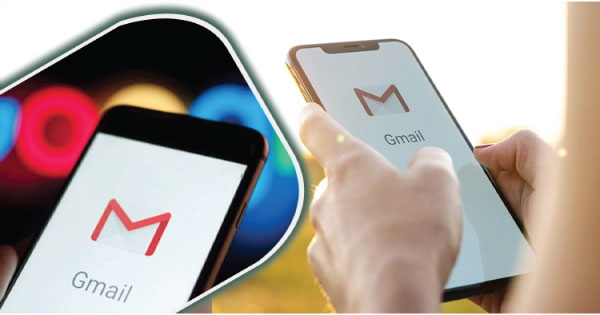












০ টি মন্তব্য